CAD布局怎么使用图框?
溜溜自学 室内设计 2022-01-10 浏览:1091
大家好,我是小溜,相信大家在使用CAD布局的过程中可能会遇到需要使用图框的时候,那么遇到这种情况我们应该怎么操作呢?其实很简单,下面小溜我就带大家了解一下,CAD布局怎么使用图框的方法。希望对大家有所帮助,感兴趣的小伙伴可以关注了解一下。
想要更深入的了解“CAD”可以点击免费试听溜溜自学网课程>>
工具/软件
电脑型号:联想(lenovo)天逸510s; 系统版本:Windows7; 软件版本:CAD2007
方法/步骤
第1步
首先打开计算机,在计算机内打开CAD。
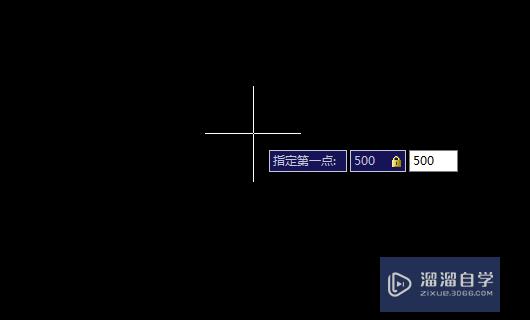
第2步
找到“附着选项并点击。
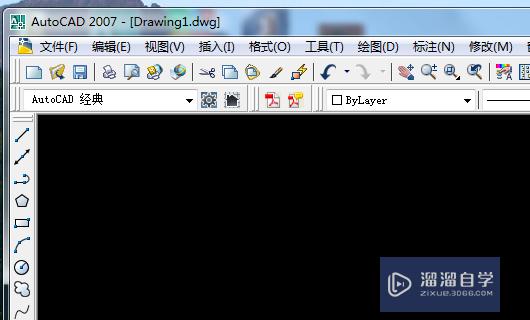
第3步
找到要编辑的图纸并点击打开。
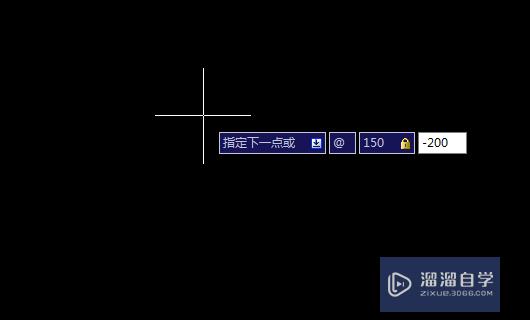
第4步
最后在界面内找到参照类型,
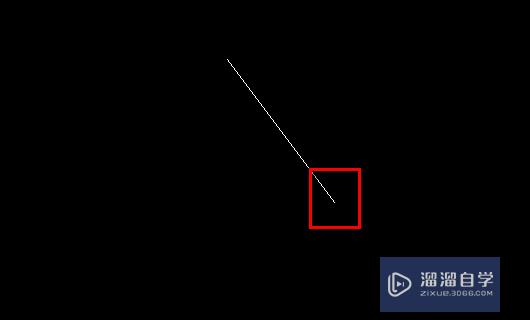
第5步
然后设置相对路径,
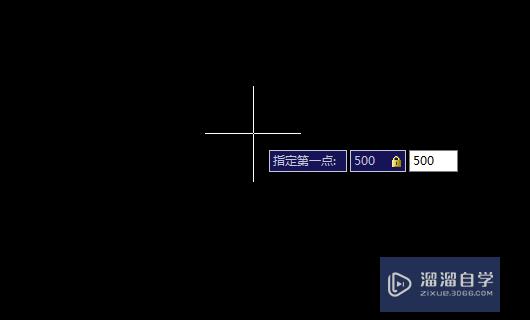
第6步
最后点击确定保存即可。
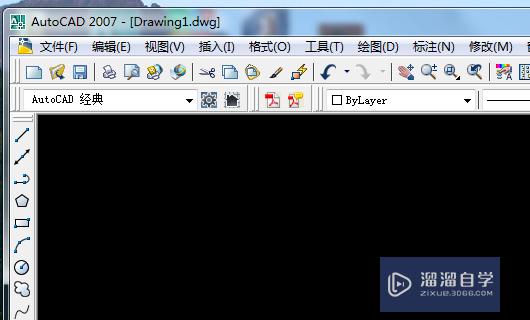
温馨提示
以上就是关于“CAD布局怎么使用图框?”全部内容了,小编已经全部分享给大家了,还不会的小伙伴们可要用心学习哦!虽然刚开始接触CAD软件的时候会遇到很多不懂以及棘手的问题,但只要沉下心来先把基础打好,后续的学习过程就会顺利很多了。想要熟练的掌握现在赶紧打开自己的电脑进行实操吧!最后,希望以上的操作步骤对大家有所帮助。
相关文章
距结束 06 天 09 : 03 : 56
距结束 01 天 21 : 03 : 56
首页








